Vo Photoshope typ pozostáva z obrysov založených na vektorovej grafike. písmo, na druhej strane, je súbor jedného alebo viacerýchfonty rôznych veľkostí navrhnuté štýlovo, pričom každá z nich obsahuje koordinovanú súpravu prvkov písania. Existuje niekoľko typov písma vo viac ako jednom formáte. Najbežnejšie z nich sú TrueType, OpenType a New CID. Photoshop má tiež niektoré schopnosti založené na vektoroch. Môžu byť dobre rozpoznané v typových (textových) vrstvách. Môžete ich ľahko použiť, keď zmeníte veľkosť alebo typ mierky, uložíte ho vo formátoch ako PDF alebo EPS alebo jednoducho vytlačíte obrázok na tlačiareň PostScript. Takže majte na pamäti, že jeho úplne možné vyrobiť typ s ostrými a kľúčovými hranami rozlíšenia vo Photoshope.
Zadajte vrstvy
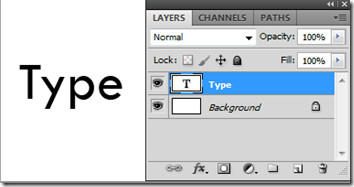
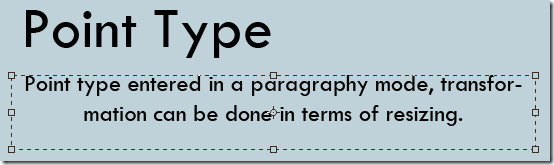
Existujú tri spôsoby, ako môže byť typvytvorené: v bode, vo vnútri odseku a pozdĺž cesty. Typ bodu je vodorovná alebo zvislá čiara textu, ktorá začína vždy, keď kliknete na schránku alebo obrázok. Bude užitočné, ak chcete k vytvorenému obrázku pridať iba niekoľko slov.
Typ odseku používa hranice na ovládanietok zadaných znakov horizontálne alebo vertikálne. Toto je užitočné pri vytváraní brožúr. Typ na ceste tečie pozdĺž okrajov otvorenej alebo uzavretej cesty. Ak sa text zadáva vodorovne, znaky sa objavia pozdĺž cesty kolmej na základnú čiaru. A keď sú zadané zvisle, objavujú sa rovnobežne so základnou líniou. Text bude prúdiť v smere, v ktorom boli body pridané k vytvorenej ceste.
Ak chcete upraviť typ, jednoducho kliknite na obrázok s typomnástrojom. V režime úprav môžete zadávať a upravovať text a vykonávať ďalšie príkazy, ktoré budeme ďalej skúmať. Ak sa chcete vrátiť do normálneho pracovného režimu, vyberte položku Presunúť nástroj. Môžete previesť typ bodu na typ odseku a správne upraviť tok znakov v rámčeku. Podobne môžete previesť typ odseku na typ bodu, aby sa každý textový riadok pohyboval nezávisle. Na paneli Vrstvy vyberte typovú vrstvu. Vyberte Vrstva> Typ> Konvertovať na bodový text / odsekový text.
Nástroje pre horizontálny a vertikálny typ
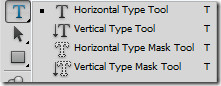
Panel s nástrojmi Text

Hlavný textový nástroj poskytuje funkcie akonástroj na výber predvolieb nástroja, orientácia textu, rodina písiem, štýl a veľkosť písma, metóda vyhladenia, zarovnanie, farba textu, vytvorenie deformovaného textu a panel znakov a odsekov. Vyššie sme vybrali predvoľbu predvolieb nástrojov ako nástroje horizontálneho a vertikálneho typu. Prepnúť orientáciu textu je rýchla skratka. Určuje smer typových riadkov vo vzťahu k oknu dokumentu alebo ohraničujúcemu rámčeku. Ak je typová vrstva vertikálna, typ tečie nahor a nadol; ak je vodorovný, typ tečie zľava doprava. Môžete jednoducho zadať typ a upraviť ho na vertikálnu alebo horizontálnu orientáciu. Pri výbere typov je rodina písiem, štýl a veľkosť do tej miery.
Vyhladenie vytvára typ s hladkými hranamičiastočne vyplniť okraje. Výsledkom je, že okraje typu sa spájajú s vrstvou pozadia. Pri vytváraní obrázkov pre web vyhladenie výrazne zvyšuje počet farieb v pôvodných obrázkoch. Znižuje to schopnosť používateľov zmenšiť veľkosť obrazového súboru. Dostupné možnosti vyhladenia sú ostré, ostré, silné a hladké. Okrem toho je možné text zarovnať a nastaviť farbu.
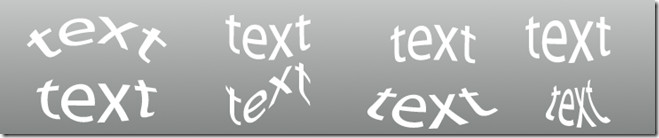
Môžete vytvoriť skrútený text a pridať určité efektydo textovej vrstvy. Nebude to rastrovať textovú vrstvu a v prípade potreby môžete text doplniť aj neskôr. Štýly zalamovania textu zahŕňajú oblúk, horný oblúk, horný oblúk, oblúk, vydutie, spodný obal, horný obal, vlajku, vlnu, ryby, stúpanie, rybie oko, nafúknuť, stlačiť a Twist. Nastavenia je možné vykonať ďalšou úpravou orientácie (horizontálna a vertikálna), ohyb a skreslenie (horizontálna a vertikálna).
Panel znakov

Riadok a medzery je možné upraviť pomocounastavenie vedenia. Môžete otvoriť panel znakov hneď vedľa vašej schránky a okamžite zobraziť zmeny, ktoré sa prejavia. Vyrovnanie je proces pridania alebo odčítania medzery medzi špecifickými pármi znakov v textovej vrstve. Môžete automaticky zadávať typ jadra pomocou metrického alebo optického. Metrické párovanie používa páry kernov na upozornenie na rozstup konkrétnych párov písmen nastavených podľa štýlu písma. Ak však písmo obsahuje iba minimálne vynútenie párovania alebo vôbec žiadne, alebo ak v rovnakej vrstve typu použijete rôzne typy plôch, môžete použiť optické vyrovnání párov. Upravuje medzery medzi znakmi na základe ich tvarov.
Pomocou posunu základnej čiary môžete posunúť vybrané znaky nahoralebo nadol vzhľadom na základnú čiaru textu, ktorý je obklopený. Je to užitočné, keď upravujete polohu viditeľného písma. Vyberte znaky alebo napíšte objekty a nastavte možnosť posunu základnej línie. Kladné hodnoty posunú základnú líniu nad pôvodnú základnú líniu a záporné hodnoty ju posunú pod základnú líniu.
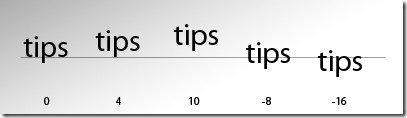
Ak chcete zapnúť možnosť tsume, musíte vybrať Zobraziť možnosti ázijského textu v Predvoľbách typu, aby sa zobrazili na paneli znakov.
Formátovanie odsekov
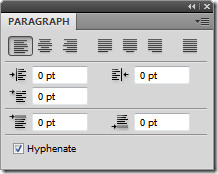
Nastavenia, ktoré chcete zvoliťspojovník ovplyvní vodorovné rozmiestnenie čiar a celkovú príťažlivosť typu v schránke. Určuje, či slová môžu byť spojované pomlčkou alebo nie. Na paneli odsekov vyberte príkaz Spojovník a zadajte voľbu, ktorá obsahuje limity spojovníkov, zóny, veľké písmená atď. Tieto nastavenia sa použijú iba na niektoré znaky.
Na konci sa dá zabrániť zlomeniu slovz každého riadku. Vyberte znaky, ktorým chcete zabrániť rozbitia a z ponuky panela znakov vyberte možnosť Bez prerušenia. Text sa môže zalomiť, ak na susedné znaky nepoužijete pravidlo prerušenia.
Typ Efekty
Na typy vrstiev sa dá použiť celý rad efektovzmeniť ich vzhľad. Už sme sa zmienili vyššie pomocou efektu zábal z textovej lišty. Z panelu miešania vrstiev môžete previesť typ na tvary, pridať tieň, vnútornú žiaru a množstvo ďalších možností. Typové znaky možno použiť ako vektorové tvary ich prevodom na pracovnú cestu. Je to dočasná cesta, ktorá sa objaví na paneli Cesty a definuje obrysy tvaru. Po vytvorení pracovnej cesty ju môžete uložiť a manipulovať s ňou. Vyberte typovú vrstvu a vyberte položku Vrstva> Typ> Vytvoriť pracovnú cestu.

Niektoré príklady efektov typu miešaniamožnosti, ako je tieň, skosenie a reliéf, vnútorná a vonkajšia žiara, prekrytie vzorom atď. Kliknite na tlačidlo štýlu vrstvy na paneli Vrstvy alebo jednoducho kliknite pravým tlačidlom myši a vstúpte do Možnosti miešania. Typ môžete vyplniť obrázkom použitím masky na vrstvu obrázka umiestnenú nad vrstvou typu na paneli vrstiev. Kliknutím sem zobrazíte celú recenziu.
rastrovanie
Niektoré nástroje používané vo Photoshope, napríklad filterefekty a maľovacie nástroje nie sú k dispozícii pre typové vrstvy. Pred použitím akýchkoľvek takýchto efektov musíte vrstvu typu rastrovať. Rastrovaním prevádza typovú vrstvu na normálnu vrstvu, vďaka ktorej je jej obsah v akomkoľvek rozsahu upraviteľný. Keď sa pokúsite aplikovať taký účinok na typovú vrstvu, objaví sa varovné hlásenie, že je potrebné ho rastrovať. Väčšina výstražných správ obsahuje tlačidlo OK, ktoré rastruje textovú vrstvu.
Vo Photoshope je omnoho viac dosiahnuteľných iba pre typové rozhrania. Všetko, čo musíte urobiť, je hrať so všetkými základnými dostupnými možnosťami vrátane postáv, odsekov, štýlov a možností prelínania.













Komentáre